PPT里面有新建相册的功能,你有没有尝试过呢。将自己的相片整理成一个有序播放的相册,还可以添加一些游记感想,以后无聊拿出来回味两下也不失为一件乐事啊。那么具体要怎么做下面小编来告诉你吧。
PPT2010制作多媒体相册的步骤:
1、切换到【插入】选项卡,在【图像】选项组,单击【相册】—【新建相册】。
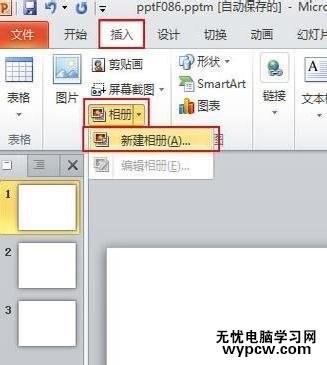
2、在弹出的对话框中单击【文件/磁盘】。
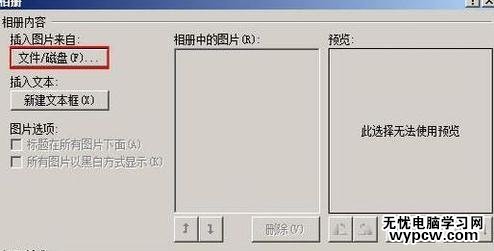
3、弹出对话框中选择相片所在的路径,框选相片,单击【插入】。
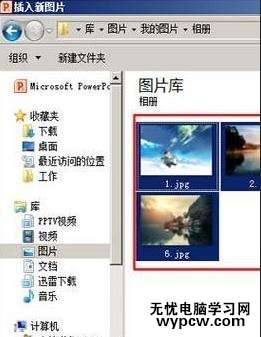
4、回到【相册】对话框,图片版式选择【1张图片】,相框形状选择【矩形】,选择一个主题,需要对相片进行明度,对比度,角度调整的可以在图片缩略图下方的按钮中调整到需要的效果。
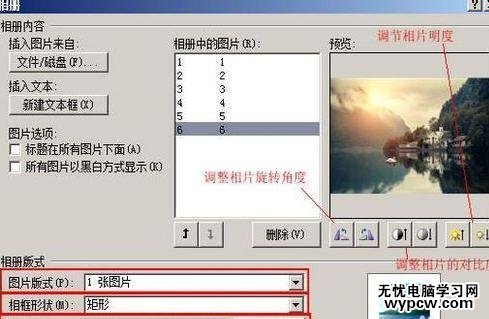
5、切换到【切换】选项卡,在计时中将换片方式设置为自动,自动换片时间为5秒。在切换方案里面自选效果。然后点击【全部应用】,当然你也可以每张不同的效果设置。
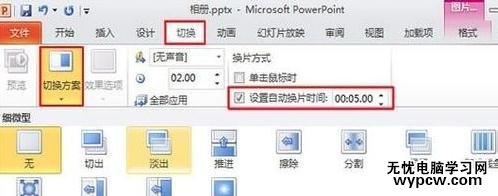
6、切换到【插入】选项卡,选择【媒体】—【音频】插入一段音乐。

7、设置音乐自动循环播放,并在播放时隐藏。
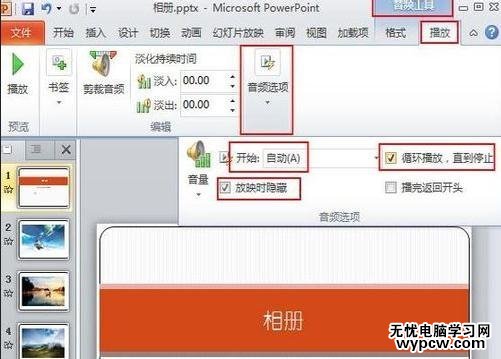
8、一个相册差不多就做好了,单击【文件】选项卡,在下拉面板中选择【另存为】。
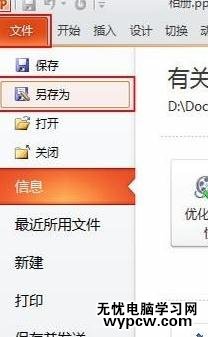
9、在弹出的对话框中将保存文件类型选择为【Windows Media 视频(*.wmv)】格式,最后单击【保存】。

10、PPT就在自动制作视频相册了~
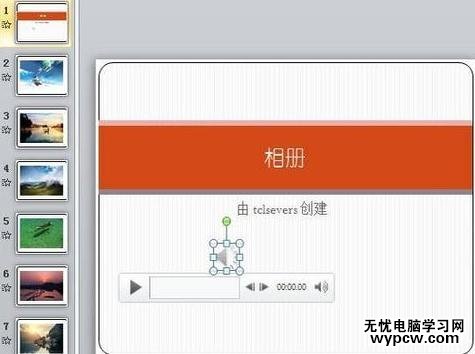
新闻热点
疑难解答